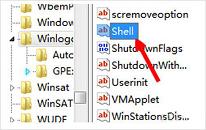电脑蓝屏代码0x000000000a5怎么办 电脑蓝屏代码0x000000000a5解决方法
来源:www.uzhuangji.cn 发布时间:2021-08-30 08:15
最近有位电脑用户在使用电脑的过程当中,碰到了蓝屏的问题,电脑提示0x000000000a5,用户不知道怎么解决,那么电脑蓝屏代码0x000000000a5怎么办呢?今天u装机u盘启动盘为大家分享电脑蓝屏代码0x000000000a5解决方法。
0x000000000a5蓝屏原因及解决方法:
原因:win8/win10更改win7未设置BIOS导致0xc00000a5蓝屏
1、按下开机键,然后立即不停的点按F1或F2(不同的电脑按键不一,大家可根据自己型号自己搜索一下),进入到BIOS界面
2、在Exit下,选择OS Optimized Defaults回车,改成Disabled或Others
3、然后再选择Load Optimal Defaults回车,加载设置;如图所示:
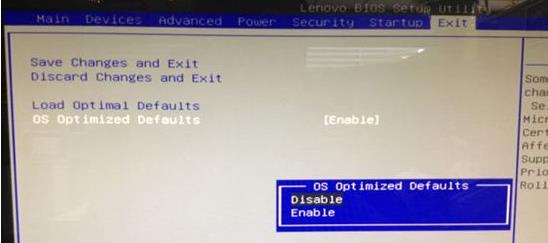
4、转到Startup或Boot,CSM改成Enabled,Boot Mode改成Legacy,最后按F10保存修改;如图所示:
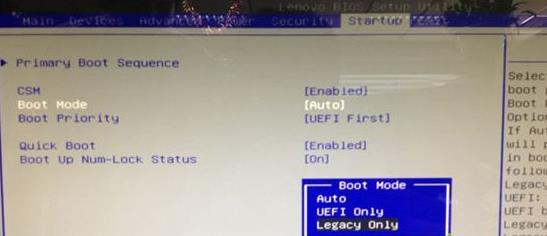
5、插入制作好的启动U盘(点击查看制作U盘启动盘教程。有问题还可以联系人工客服哦),重启按下U盘启动热键,打开启动菜单,选择U盘启动,进入pe后打开DiskGenius分区工具,把硬盘转换成MBR格式。如图所示:
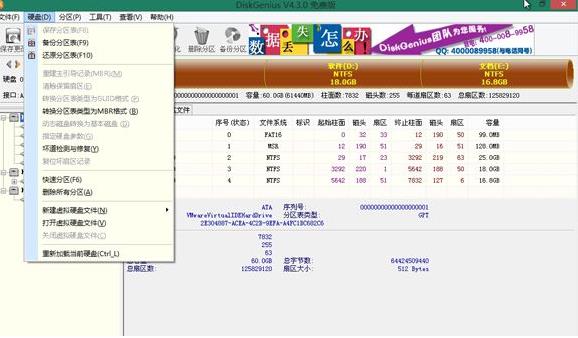
关于电脑蓝屏代码0x000000000a5的解决方法就为用户们详细分享到这里了,如果用户们碰到了同样的问题,可以参考以上方法步骤进行操作哦,希望本篇教程对大家有所帮助,更多精彩教程请关注u装机官方网站。
推荐阅读
"电脑蓝屏代码0x0000007b怎么办 电脑蓝屏代码0x0000007b解决方法"
- 电脑黑屏却开着机怎么办 电脑黑屏却开着机解决方法 2021-08-27
- 电脑黑屏开不了机怎么办 电脑黑屏开不了机解决方法 2021-08-26
- win7系统如何访问映射网络驱动器 系统访问映射网络驱动器操作方法 2021-08-26
- win7系统如何设置屏保密码 系统设置屏保密码教程分享 2021-08-24
电脑开机黑屏只有鼠标怎么办 电脑开机黑屏只有鼠标解决方法
- 电脑提示蓝屏代码0x0000008e怎么办 电脑提示蓝屏代码0x0000008e解决方法 2021-08-21
- 电脑出现蓝屏代码0x000000ed怎么办 电脑出现蓝屏代码0x000000ed解决方法 2021-08-19
- win11系统怎么安装中文语言包 win11系统安装中文语言包方法介绍 2021-08-16
- 华擎主板 Intel平台如何开启TPM2.0 2021-08-14
u装机下载
更多-
 u装机怎样一键制作u盘启动盘
u装机怎样一键制作u盘启动盘软件大小:358 MB
-
 u装机超级u盘启动制作工具UEFI版7.3下载
u装机超级u盘启动制作工具UEFI版7.3下载软件大小:490 MB
-
 u装机一键u盘装ghost XP系统详细图文教程
u装机一键u盘装ghost XP系统详细图文教程软件大小:358 MB
-
 u装机装机工具在线安装工具下载
u装机装机工具在线安装工具下载软件大小:3.03 MB